Omylem jsem smazal nějaké fotky a vysypal koš. Mohu získat tyto smazané fotografie zpět? Můj je iMac 21' s macOS High Sierra.
Omylem jsem smazal důležitý soubor. Je možné obnovit soubor Excel z koše na mém MacBook Pro?
Můžete kliknout pravým tlačítkem myši na stažený soubor a vybrat "Přesunout do koše" a odstranit jej na Macu. Během této doby můžete obnovit smazaná stažená data na Macu přímo z koše. Pokud si stáhnete soubor do Google Chrome, Safari, Firefox a dalších prohlížečů, můžete získat ještě jedno řešení, jak obnovit omylem smazaná stažená data na Macu.
Poznámka: Neexistuje žádná 100% záruka na obnovení trvale odstraněných souborů v systému Mac. Můžete však zastavit zápis nových dat na jednotku pro ztrátu dat a zvýšit tak možnost obnovy souborů Mac.

Obnovení odstraněných stažení v systému Mac
Koš je místo, kam se ukládají dočasně smazané soubory na Macu. Pokud smažete soubor běžnými způsoby nebo stisknutím kláves "Command" a "Delete", můžete tímto způsobem obnovit smazané stažené soubory na Macu.
Krok 1Poklepáním na "Koš" spustíte Koš.
Krok 2Najděte smazaný soubor.
Krok 3V nabídce po kliknutí pravým tlačítkem vyberte "Vložit zpět". Můžete se tedy náhodně zotavit smazaná stahování na počítačích Mac na původní místo.
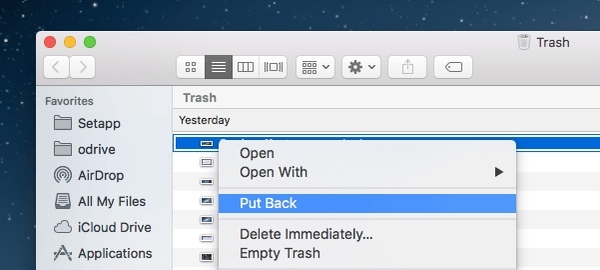
Pokud chcete obnovit stahování Chrome v počítačích Mac, můžete zde získat ještě jednu šanci. Ve skutečnosti mají všechny webové prohlížeče výchozí seznam stahování. Můžete zobrazit všechny historie stahování, včetně smazaných souborů.
Krok 1Otevřete Google Chrome. Zadejte „chrome://downloads“ a stiskněte „Enter“. Budete na stránce stahování Chrome.
Krok 2Přejděte ke stažení a najděte smazaný soubor v systému Mac. Bude to šedé.
Krok 3Kliknutím na odkaz pro stažení znovu stáhněte a obnovte smazaná stahování Chrome v počítačích Mac.
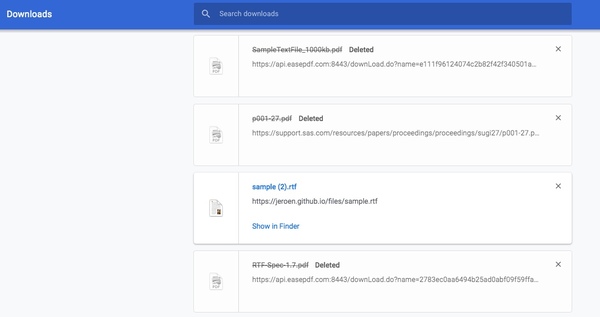
Pokud jste vysypali koš nebo jen trvale smažete soubor stisknutím kláves „Command“, „Shift“ a „Delete“, můžete smazané stažené soubory na Macu obnovit pomocí Aiseesoft Obnova dat. Software pro obnovu dat Mac vám pomůže získat trvale smazané soubory zpět v původní kvalitě. Jsou podporovány téměř všechny typy a formáty souborů. Smazaná stahování Mac můžete obnovit rychlou skenovací rychlostí a spolehlivou kvalitou obnovy. Hloubka skenování a použitelnost jsou navíc také vynikající.
Krok 1Obnova dat pro Mac
Zdarma ke stažení, instalaci a spuštění Mac software pro obnovu dat. Klikněte na "Start" v části "Mac Data Recovery", později můžete obnovit smazanou složku Stažené soubory na Macu, stejně jako předchozí stažené soubory.

Krok 2Vyberte typ a umístění souboru pro stahování Mac
Zkontrolujte typ dat podle vaší potřeby. Vyberte umístění, kde byly stažené soubory pro Mac odstraněny. Můžete označit před "Koš" v levém dolním rohu. Poté klikněte na „Skenovat“ a vyhledejte smazané stažené soubory.

Krok 3Spusťte režim rychlého skenování nebo hlubokého skenování
Po procesu rychlého nebo hlubokého skenování můžete v levém podokně vidět všechny obnovitelné soubory v kategoriích. Poklepáním na soubor zobrazíte jeho podrobnosti. Mimochodem, můžete zadat název souboru nebo cestu do "Search" motoru nahoře. Můžete také kliknout na "Filtr" a získat skupiny podobných souborů.

Krok 4Obnovte trvale smazané soubory Mac
Vyberte složku nebo soubor, který chcete obnovit. Kliknutím na „Obnovit“ obnovíte trvale smazané fotografie z Macu. Uvědomte si, že je lepší uložit obnovené soubory do nového umístění místo na disk pro ztrátu dat.

Složku Stažené soubory můžete obnovit také v systému Mac pomocí výše uvedených kroků. Konkrétní čas obnovy souborů Mac závisí na velikosti souborů stažených souborů. Kdykoli vás smazat stažené soubory na počítačích Mac omylem, Aisesoft Data Recovery byla vždy vaším spolehlivým přítelem. Jakýkoli ztracený, smazaný nebo skrytý soubor na Macu můžete bez námahy obnovit.